Řešení problémů s knihovnou d3dx11_43.dll
Uživatel počítače v operačním systému Windows může čelit problému spuštění her, které byly vydány po roce 2011. Chybová zpráva odkazuje na chybějící dynamický soubor knihovny d3dx11_43.dll. Článek vám sdělí, proč se tato chyba objeví a jak s ní vypořádat.
Obsah
Jak opravit chybu d3dx11_43.dll
Chcete-li problém odstranit, můžete použít tři nejúčinnější způsoby: nainstalovat softwarový balík, který obsahuje požadovanou knihovnu, nainstalovat soubor DLL pomocí speciální aplikace nebo jej umístit do systému sami. Všechno bude dále uvedeno v textu.
Metoda 1: Klient DLL-Files.com
Použití programu DLL-Files.com klient bude možné v co nejkratším čase opravit chybu související se souborem d3dx11_43.dll. Zde je to, co musíte udělat:
- Otevřete program.
- V prvním okně do příslušného pole zadejte název požadované dynamické knihovny.
- Stisknutím tlačítka vyhledáte zadané jméno.
- Vyberte požadovanou knihovnu DLL z nalezených souborů DLL kliknutím na její název.
- V okně popisu knihovny klikněte na tlačítko Instalovat .
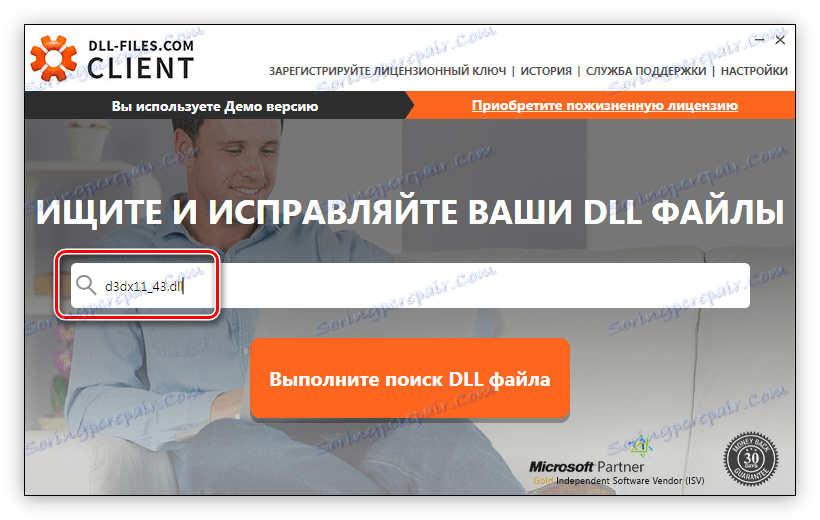
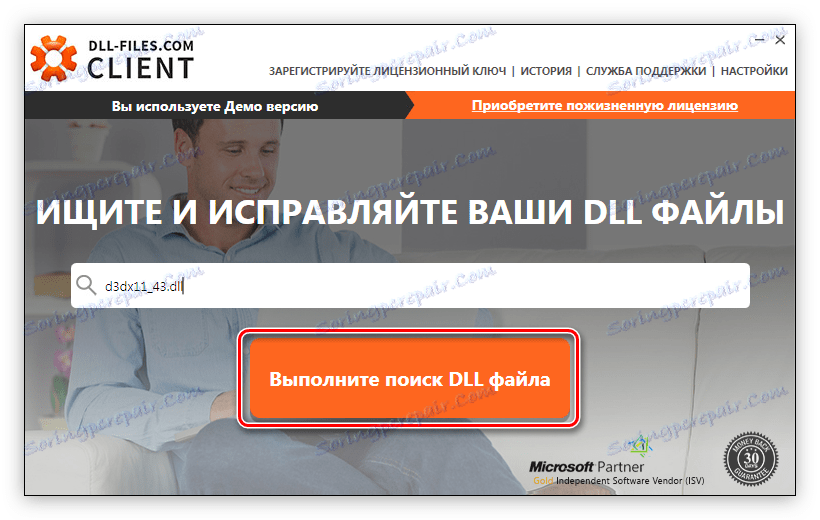
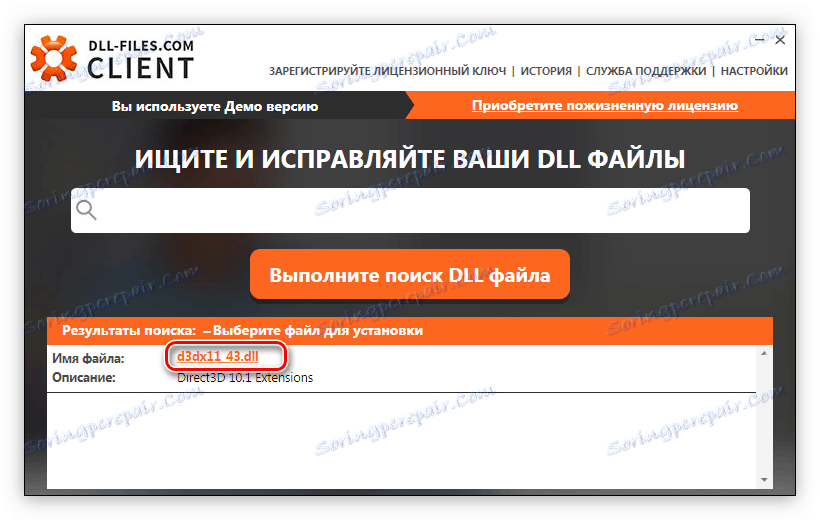
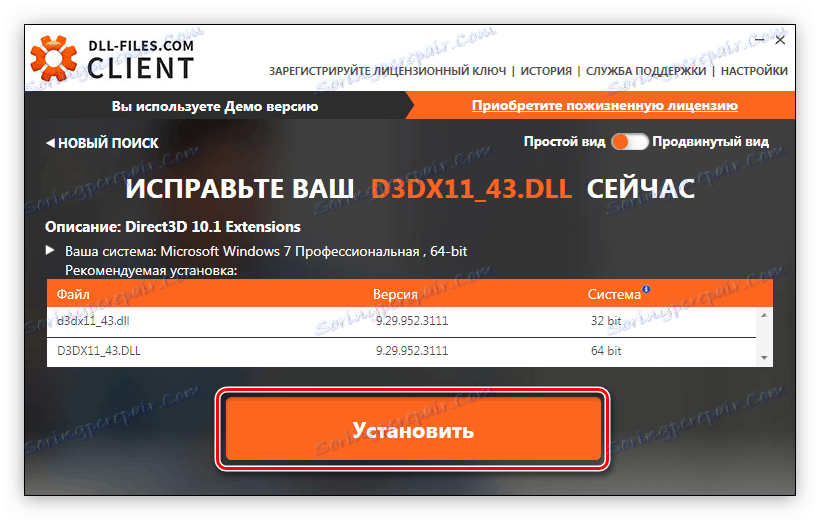
Po provedení všech pokynů bude chybějící soubor d3dx11_43.dll umístěn do systému, proto chyba bude opravena.
Metoda 2: Instalace rozhraní DirectX 11
Soubor d3dx11_43.dll se zpočátku dostane do systému při instalaci rozhraní DirectX 11. Tento softwarový balík by měl jít s herním nebo programem, který poskytuje chybu, ale z nějakého důvodu nebyl nainstalován nebo uživatel poškodil potřebný soubor kvůli nevědomosti. V zásadě to není důležité. Chcete-li to vyřešit, budete muset nainstalovat DirectX 11, nejdříve však musíte stáhnout tento instalační program.
Stáhněte si instalační program DirectX
Chcete-li jej správně načíst, postupujte podle pokynů:
- Klikněte na odkaz na oficiální stránku pro stažení balíčku.
- Vyberte jazyk, do kterého je váš operační systém přeložen.
- Klikněte na "Stáhnout" .
- V okně, které se zobrazí, zrušte zaškrtnutí navržených dalších balíčků.
- Klikněte na tlačítko "Zrušit a pokračovat" .
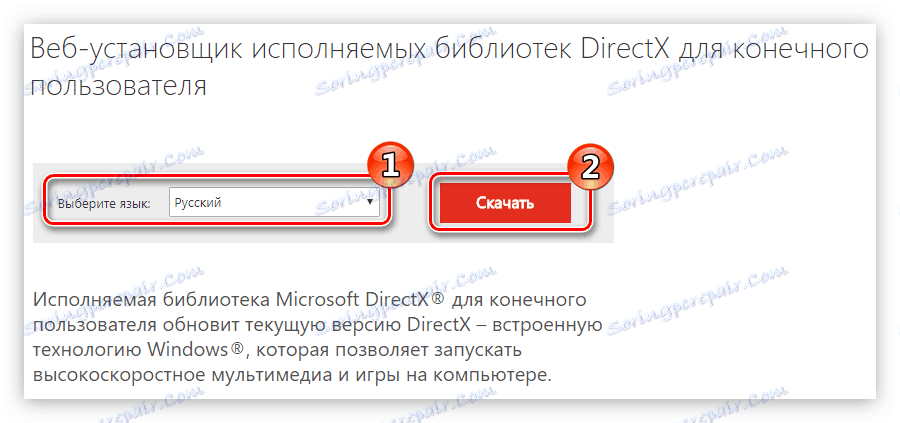
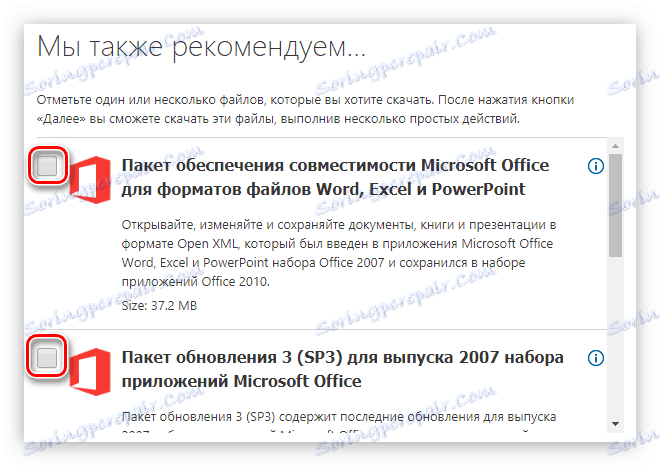
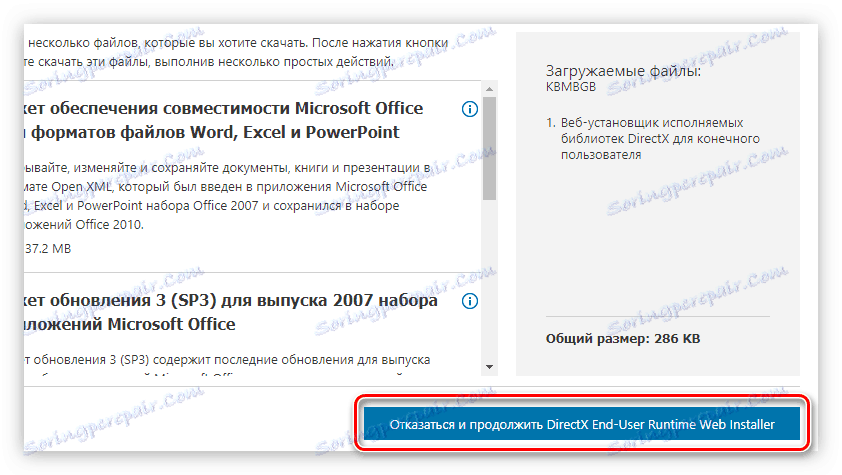
Po stažení instalačního programu DirectX v počítači spusťte instalační program a proveďte následující kroky:
- Přijměte podmínky licence, označte příslušnou položku a klepněte na tlačítko "Další" .
- Vyberte, zda chcete panel Bing nainstalovat do prohlížečů nebo ne, zaškrtnutím políčka vedle příslušného řádku. Pak klikněte na tlačítko "Další" .
- Počkejte, dokud není inicializace dokončena, a klikněte na tlačítko "Další" .
- Počkejte, až budou nainstalovány součásti rozhraní DirectX.
- Klikněte na tlačítko Hotovo .
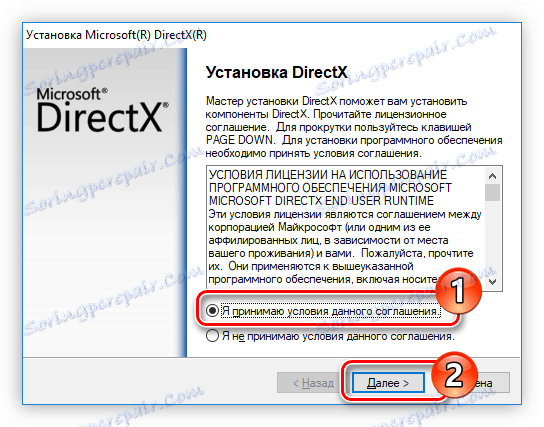
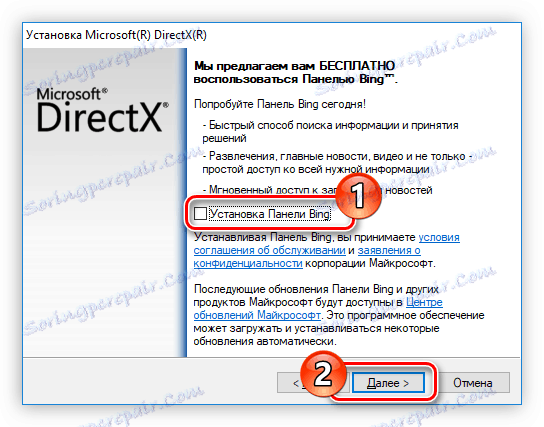
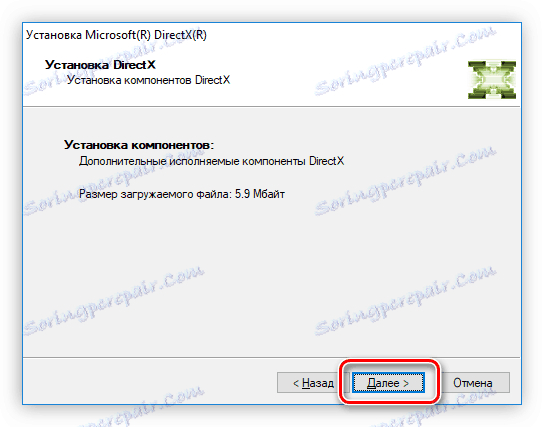

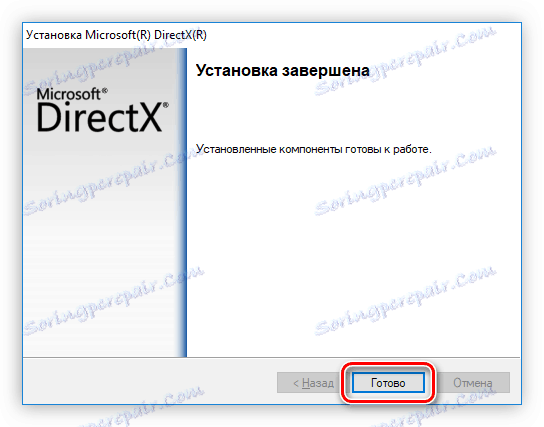
Nyní je na systému nainstalován systém DirectX 11, a tak i knihovna d3dx11_43.dll.
Metoda 3: Stáhnout d3dx11_43.dll
Jak bylo zmíněno na začátku tohoto článku, můžete stáhnout vlastní knihovnu d3dx11_43.dll do svého počítače a nainstalovat ji. Tato metoda také poskytuje stopercentní záruku na odstranění chyby. Proces instalace je prováděn kopírováním souboru knihovny do systémového adresáře. V závislosti na verzi operačního systému lze tento adresář volat různě. Přesné jméno, ze kterého se můžete naučit tohoto článku , zvážíme vše podle příkladu Windows 7 , kde je systémový adresář nazvaný "System32" a nachází se ve složce "Windows" v kořenovém adresáři lokálního disku.
Chcete-li nainstalovat soubor DLL, proveďte následující kroky:
- Přejděte do složky, kde byla stažena knihovna d3dx11_43.dll.
- Zkopírujte jej. Můžete to provést buď pomocí kontextového menu pravým tlačítkem myši nebo pomocí klávesových zkratek Ctrl + C.
- Přejděte do adresáře systému.
- Vložte zkopírovanou knihovnu pomocí stejné kontextové nabídky nebo klávesových zkratek Ctrl + V.
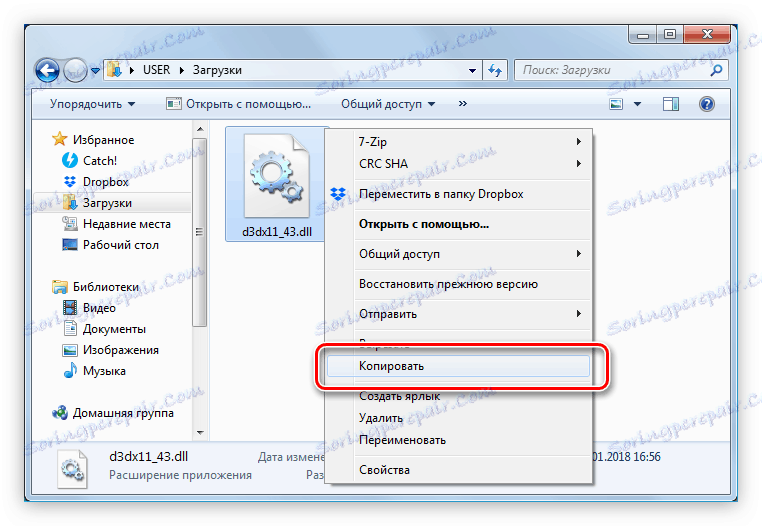
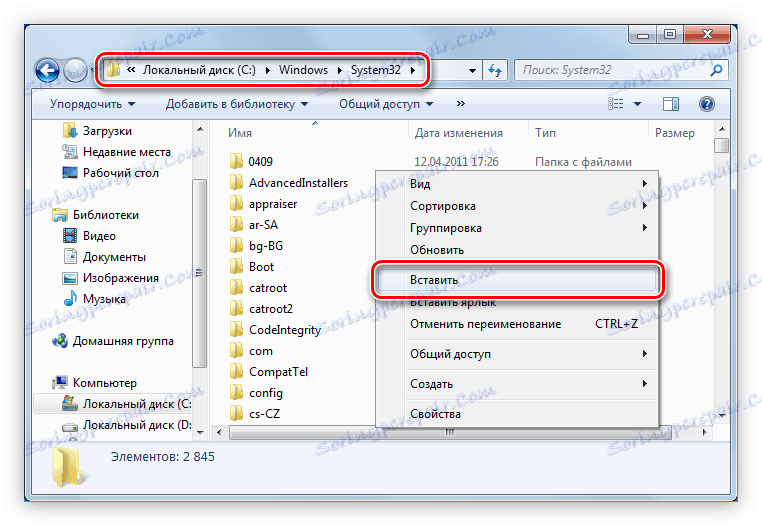
Po provedení těchto akcí by chyba měla být opravena, avšak v některých případech nemusí systém Windows automaticky registrovat knihovnu a budete ji muset provést sami. V v tomto článku můžete se naučit, jak to udělat.
